Cómo cambiar los nombres de etiquetas de partición de Linux en ext4 / ext3 / ext2 e intercambiar

- 1615
- 12
- Norma Sedillo
A Dividir es un espacio tallado en un disco físico que se puede utilizar para instalar un sistema operativo o simplemente actuar como un espacio de almacenamiento para archivos de usuarios y otros datos. Cada partición se crea directamente en Disco duro o Disco externo Adjunto al sistema con la dirección de bloque de inicio y finalización de la identificación de la cantidad de espacio que toma en la unidad.
 Cambiar nombres de etiquetas de disco de partición de Linux
Cambiar nombres de etiquetas de disco de partición de Linux Aunque puede crear n número de particiones que desea, un sistema Linux identifica el máximo de dieciséis Particiones que pueden asociarse a cualquiera de SCSI, SATA, PATA o disco duro virtual. Para identificar las particiones anteriores, un sistema Linux tiene su propia convención general. Esa convención está en la forma '/dev/sdxn' o '/dev/vdxn' dónde 'X'es alfabeto y'norte' un número.
Aquí, '/dev' es el directorio en '/' Sistema de archivos que contiene los archivos asociados a cada uno de los dispositivos conectados a un sistema Linux. Después 's' identifica una unidad SATA, SCSI o PATA y 'V' es para discos virtuales en máquinas basadas en KVM. El siguiente alfabeto i.mi. 'd' es acrónimo para el dispositivo y finalmente el siguiente alfabeto identifica la unidad conectada.
La estructura y rutas del directorio del sistema de archivos importante de Linux explicados
Si su sistema tiene 4 discos duros, puede encontrar un listado para: /dev/sda, /dev/sdb, /dev/sdc, /dev/sdd en la salida del comando fdisk cuando 'l' Se invoca la opción.
Después del alfabeto viene el número. Un disco duro típico identifica 4 Particiones primarias de las cuales también pueden haber una partición extendida, que nuevamente contiene múltiples particiones lógicas. En ese caso, la primera partición primaria, que generalmente es la partición de arranque, contiene la etiqueta predeterminada: '/dev/sda1' que significa su posición como primera partición primaria en el primer disco duro, del mismo modo '/dev/sdb1' será la primera partición primaria en el segundo disco duro.
La próxima partición primaria tendrá SDA2, entonces SDA3 y así sucesivamente, con una partición lógica a partir de SDA5. Esto es solo de cómo se establece una partición de Linux, aunque actualmente existe un tipo más de partición, que es la partición LVM de Linux en la que se crea volumen lógico a partir de grupos de volumen y volumen físico en la marcha sin afectar directamente el hardware subyacente.
Linux Files System and Partitions - Tipos y terminologías
Un sistema de Linux básico configura 2 particiones durante la instalación normal I.mi. raíz ('/') (Donde se establece el sistema de archivos) y intercambio (Un espacio de almacenamiento temporal que se supone que es dos veces de RAM por defecto, aunque no es necesario).
El gestor de arranque generalmente se instala en partición raíz o en la primera partición primaria. La partición establece la base para los sistemas de archivos que luego se crean en la partición, pero antes de eso requiere que la partición se formatea para que el tipo de sistema de archivos se compatezca en esa partición.
Algunos de los sistemas de archivos compatibles con los sistemas Linux incluyen:
- ext2
- ext3
- ext4
- Reiserfs
- XFS
- GORDO
- HPFS/NTFS/EXFAT
Algunas terminologías relacionadas con la partición de Linux:
Partición primaria:
Sostiene directamente el área en el disco duro especificado en términos de la primera y última dirección del sector y sosteniendo una etiqueta que indica el disco duro donde está y su número. Puede mantener los archivos de arranque para el sistema operativo o los datos configurados por el usuario.
Partición extendida:
Partición que tiene otras particiones. La partición extendida se crea para mantener múltiples particiones lógicas. A diferencia de la partición primaria, no puede contener los archivos de arranque del sistema operativo instalado, ya que se mantiene y administra las particiones lógicas.
Partición lógica:
Después de las primeras 4 particiones primarias, ven las particiones lógicas que se establecen en partición extendida. Estos se usan generalmente para mantener el sistema de archivos según lo establecido por el usuario. El espacio de intercambio también está configurado como una partición lógica.
Partición LVM de Linux:
La partición LVM se usa para establecer sistemas de archivos creados en volúmenes lógicos. LVM es acrónimo de gestión lógica de volumen, una característica de Linux para crear en los volúmenes lógicos de mosca en particiones. Se necesita una partición, que luego tiene un volumen físico y se combinan múltiples volúmenes físicos para crear un grupo de volumen en el que se establece el volumen lógico. Luego se formatean el volumen lógico para mantener el sistema de archivos.
Volumen:
Un segmento formateado de espacio, que puede mantener el sistema de archivos. El volumen se crea en la partición para montar el sistema de archivos y permitirle mantener los datos del usuario.
Dado que todas las operaciones en particiones requieren la modificación del tamaño del sistema de archivos alojado por él, cualquier modificación, eliminación o creación de partición requiere que los sistemas de archivos sean cuidadosamente desmontados y respaldados para evitar arriesgar la pérdida de datos.
Algunas utilidades/comandos de Linux que son útiles para las operaciones relacionadas con el sistema de archivos incluyen:
- FDISK: para crear, modificar, eliminar la partición, incluida la creación e impresión de la tabla de partición, etc.
- separado - realiza las mismas operaciones que FDISK e incluso muchos más también considerados.
- DF: muestra todos los sistemas de archivos montados en el sistema de archivos de Linux y sus puntos de montaje.
- montaje: para montar sistemas de archivos, directorios, cambio de punto de montaje para un directorio/dispositivo y todo tipo de operaciones de este tipo.
- MKFS - Creación y formateo de un sistema de archivos. Por lo general, el comando se usa en concatenación con el tipo de formato deseado. Como: MKFS.Ext4 para formatear el sistema de archivos con el tipo Ext4.
- Umount - para desmontaje del sistema de archivos desde una partición.
- GPARTADO/QPARTADO - GUI se separó para los sistemas GNOME y KDE.
- Disco - Utilidad de software preinstalada en sistemas Linux para administrar particiones a través de GUI.
Utilidades/comandos de Linux para cambiar o modificar los nombres/etiquetas de la partición
Los comandos para cambiar o modificar el nombre/ etiqueta de la partición dependen del tipo de sistema de archivos en esa partición con la excepción de algunos comandos generales.
A continuación puede encontrar la lista de todos estos comandos.
1. e2label o tune2fs
Los comandos E2Label o Tune2fs Se utiliza para cambiar la etiqueta de particiones de tipo ext2, ext3 y ext4.
# E2Label /dev /sda1 root o # tune2fs -l root_part /dev /sda1
Aquí, RAÍZ y Root_part ¿Se pueden agregar las etiquetas a /dev/sda1 que es una partición formateada ext4.
2. ntfslabel
El ntfslabel Comando utilizado para cambiar la etiqueta de las particiones NTFS.
# ntfslabel /dev /sda5 ntfs_dir
3. Reiserfstune
El Reiserfstune Comando utilizado para etiquetar las particiones formateadas de Reiserfs.
Nota: Es recomendable desmontar primero el sistema de archivos antes de este comando.
# reiserfstune -l home_part /dev /sdb1
Dónde, /dev/sdb1 ¿La partición está formateada con el sistema de archivos Reiserfs?.
4. mkswap
El mkswap Comando utilizado para cambiar la etiqueta de la partición de intercambio.
Después de desmontar el sistema de archivos, el siguiente comando debe ejecutarse para cambiar la etiqueta de la partición de swap.
# mkswap -l swap_part /dev /sda5
Dónde, /dev/sda5 ¿Es la partición formateada de intercambio?.
5. exfatlabel
El exfatlabel Comando utilizado para cambiar la etiqueta de la partición formateada por exfat.
# exfatlabel /dev /sda3 ex_part
6. Cambiar la etiqueta de una partición en GUI - discos
Los discos es una utilidad preinstalada que se encuentra en la mayoría de los sistemas de Linux que presenta la GUI para hacer todas las tareas relacionadas con las particiones que realizan fdisk y separado E incluso más que eso. Los discos se pueden usar para cambiar la etiqueta de una partición siguiendo el procedimiento:
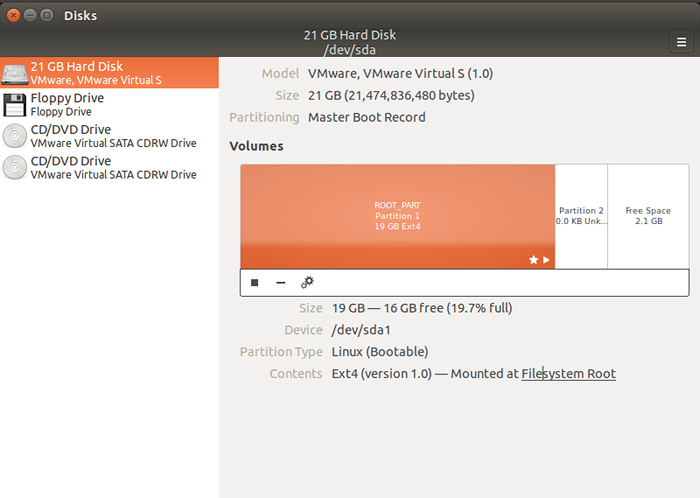 Mostrar tabla de partición de Linux
Mostrar tabla de partición de Linux GUI de discos muestra, todas las unidades y detalles externas de la unidad externa seleccionada, incluidas las particiones, sus etiquetas, su tamaño y tipo de formato. El primer paso es seleccionar la partición cuya etiqueta se cambiará, que es la partición 1 aquí, el siguiente paso es seleccionar icono de engranaje y editar el sistema de archivos.
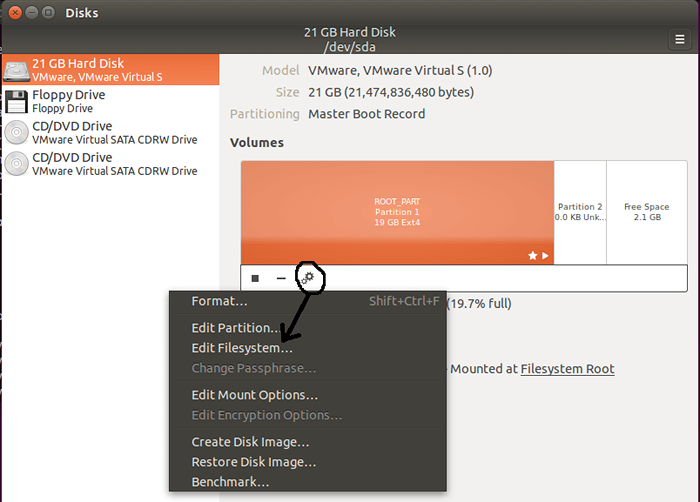 Cambiar la etiqueta de partición de Linux
Cambiar la etiqueta de partición de Linux Después de esto, se le solicitará que cambie la etiqueta de la partición seleccionada.
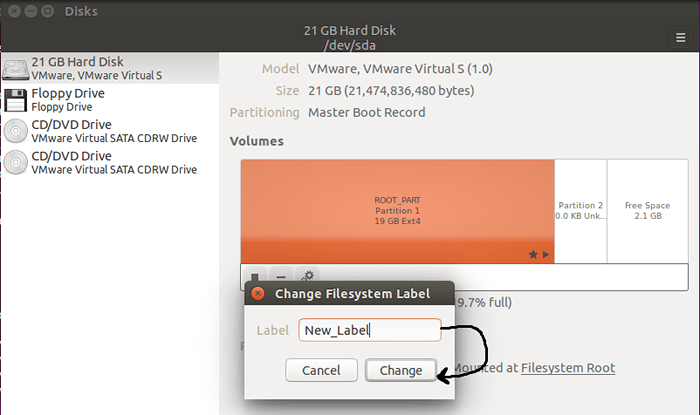 Establecer el nombre de la etiqueta de partición de Linux
Establecer el nombre de la etiqueta de partición de Linux Y finalmente, la etiqueta de la partición se cambiará.
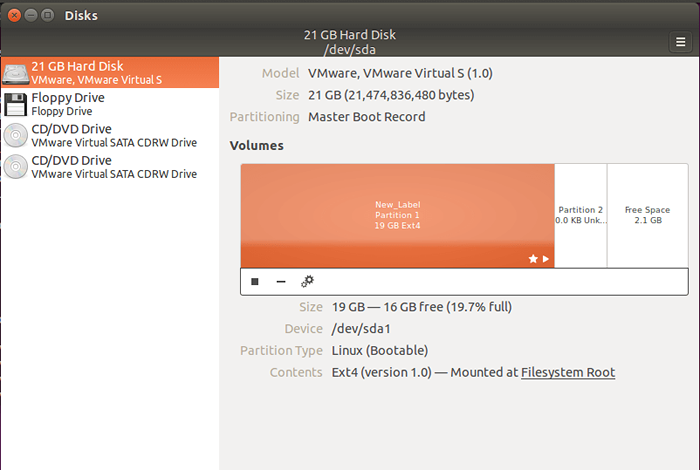 Nombre de partición de Linux modificado
Nombre de partición de Linux modificado Utilidades especiales de Linux para montar la partición con nombres de etiquetas
1. Uso de la etiqueta para cargar la partición en el archivo de arranque - /etc /fstab
/etc/fstab es el archivo que se consulta en el momento del arranque para montar las particiones que existen en el sistema. Las particiones se identifican por defecto mediante el uso de Uuid Según la entrada en esta /etc/fstab archivo.
Pero, hay otra forma de cargar la partición, en lugar de ese uuid largo, puede pasar la etiqueta de esa partición en el archivo en lugar de uuid y, a partir de entonces, su sistema montaría las particiones en el sistema usando la etiqueta en lugar de Uuid.
Para cargar cualquier partición usando la etiqueta en lugar de uuid simplemente abra el /etc/fstab Archivo para la edición:
$ sudo vi /etc /fstab
El archivo se ve a continuación:
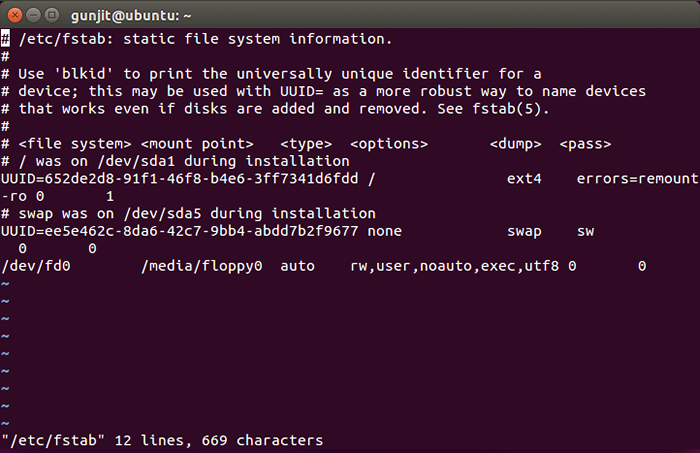 Particiones montadas en fstab de Linux
Particiones montadas en fstab de Linux Aquí, la partición se reconoce usando Uuid Como se ve arriba. Ahora, si desea que la partición sea reconocida utilizando la etiqueta, simplemente edite la entrada correspondiente en el archivo reemplazando Uuid = por Etiqueta =. Luego, guarde y cierre el archivo. En el siguiente arranque, la partición se cargará usando la etiqueta en lugar de uuid.
2. Cambio de entradas de particiones en la tabla de partición:
Algunos comandos se pueden usar para jugar con entradas de particiones en la tabla de partición y barajar las entradas en la tabla de partición.
Estos comandos incluyen:
1. gdisk
Utilidad que se puede utilizar para realizar muchas operaciones útiles en particiones, pero aquí se destaca una de sus operaciones para cambiar los nombres de la partición.
Procedimiento a seguir:
# gdisk
Esto abre el gdisk y se le pedirá que ingrese el disco para ser seleccionado. Solo ingrese el disco que desea seleccionar. '/dev/sda' para operar en el primer disco duro.
A continuación, obtendrá un mensaje siguiente aparecerá pidiéndole que ingrese cualquier comando. Ingresar 'C' aquí. Se le pedirá que seleccione el número de partición cuyo nombre desea editar. Ingrese el nombre de la partición y luego se le pedirá que ingrese el nuevo nombre. Ingrese el nuevo nombre y presione INGRESAR.
Dominio(? Por ayuda):
A continuación, use la siguiente opción para verificar que el cambio que realizó está hecho.
Dominio(? Por ayuda): P
Ahora cierre y salga de gdisk, guardando sus cambios.
Dominio(? Por ayuda): W
2. montar
El montaje también se puede usar para cambiar el nombre de la partición. El siguiente procedimiento se puede usar aquí:
Desmontar la partición.
# Umount /Partition
Cambiar el nombre del directorio después de que no sea montado.
# MountPoint/Partition &>/Dev/Null || MV /Partition /New_Name_Partition
Editar /etc/fstab y cambiar el punto de montaje de la partición desde /dividir a /new_name_partition y luego vuelve a montar la partición.
# MONTO /NEW_NAME_PARTITION
Conclusión
Arriba están las técnicas presentadas para cambiar/modificar el nombre/etiqueta de las particiones de Linux. Si tiene otras técnicas interesantes que pueden lograr lo mismo comparten con nosotros en sus preciosos comentarios.
- « TMate - Sesión de terminal SSH de SSH de forma segura con usuarios de Linux
- DCP transfiera archivos entre hosts de Linux que usa la red entre pares »

